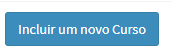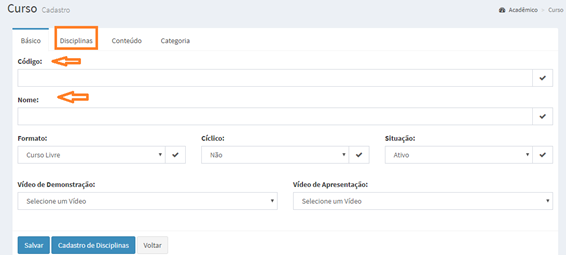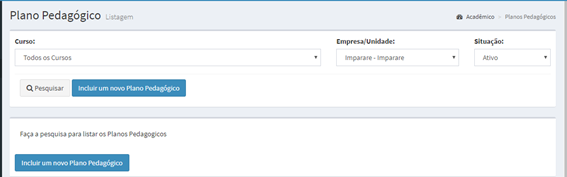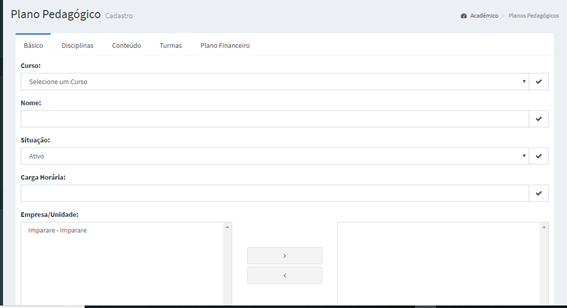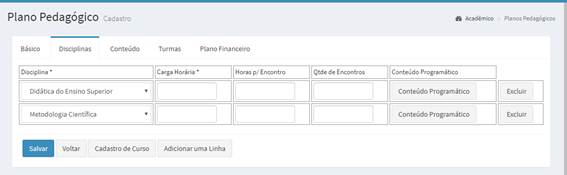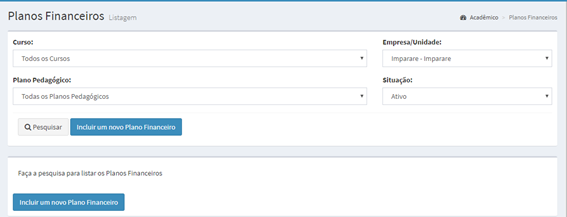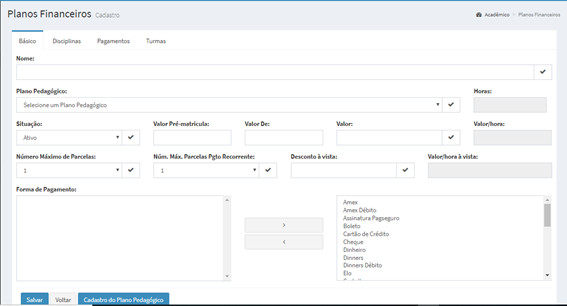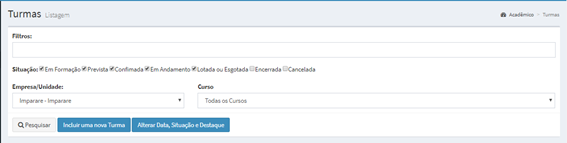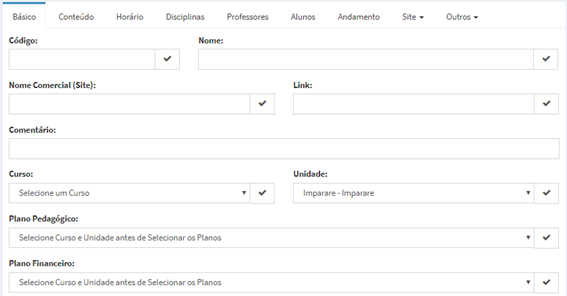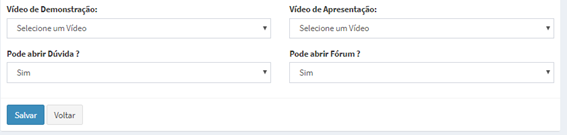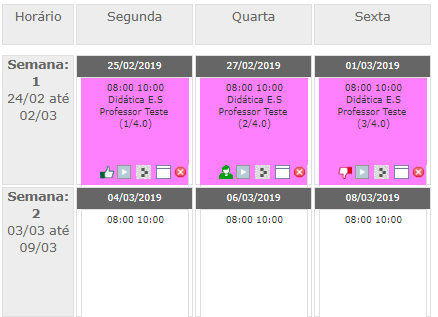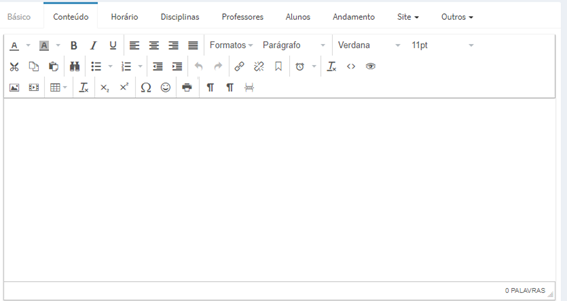Como criar uma Turma INATIVO
Neste artigo vamos apresentar o passo a passo para criar uma turma no Sistema Tutor.
Para criar uma turma é preciso, seguir a sequência:
1º selecionar as disciplinas no campo CURSOS;
2º criar o Plano Pedagógico;
3º criar o Plano Financeiro;
4º criar a Turma.

> Campo CURSO
O curso é a linha geral.
Exemplo de uma Pós-Graduação em Nutrição.
Nutrição é o Curso e poderão está vinculadas a este curso a turma da Pós-Nutrição Manha/ Pós-Nutrição Tarde/ Pós-Nutrição Noite
Um Curso pode ter várias turmas vinculadas a ele.
Selecione o Módulo Acadêmico > Manutenção ou Montagem dos Cursos
Selecione o campo CURSOS
Clique em incluir um novo curso
Campos a serem preenchidos:
Código: abreviação, número ou outros
Nome: título do curso
Formato: Curso Livre
Cíclico: Não
Situação: Ativo
Disciplinas: selecione para o lado direito as disciplinas que farão parte da grade da turma.
Exemplo de criação do Curso:
> Plano Pedagógico
No plano pedagógico será preenchida a carga horária total da turma, a carga horária por disciplina e a seleção da empresa/unidade a qual a turma estará vinculada.
Clique em Incluir um novo Plano Pedagógico
Campos a serem preenchidos:
Curso: selecione o curso criado
Nome: título do plano pedagógico (este será visualizado apenas internamente)
Situação: Ativo
Carga Horária: carga horária total que será do turma
Empresa / Unidade: selecione uma empresa / unidade que turma fará parte do turma lado direito.
Clique na aba Disciplinas e preencha cada disciplina com:
Carga Horária: cada disciplina
Horas p / Encontros: duração de cada encontro / aula
Quantidade de Encontros: número de aulas / encontros de cada disciplina
Ao final do preenchimento Salvar
Exemplo de preenchimento do plano pedagógico:
>Plano Financeiro
No plano financeiro será preenchido o valor da turma, as formas de pagamento e se haverá a ação de pré-matrícula.
Clique em Incluir um novo Plano Financeiro
Campos a serem preenchidos:
Nome: título do plano financeiro
Plano Pedagógico: selecione o plano pedagógico criado e correspondente.
Situação: Ativo
Valor Pré-Matrícula: Não é obrigatório
Valor De: Não é obrigatório
Valor: Obrigatório
Número Máximo de Parcelas:
Número Máximo de Parcelas Pagamento Recorrente: Obrigatório para quem paga pagamento no momento.
Desconto à vista: não é obrigatório.
Formas de pagamento: selecione as formas de pagamento para o quadrado ao lado direito.
Exemplo de preenchimento do plano financeiro:
> TURMA
Clique em Incluir uma nova Turma

Campos a serem preenchidos:
Código: abreviação, número ou outros
Nome: Título da Turma (visualização interna)
Nome Comercial: Título da Turma (visualização externa)
Link: ligação da turma
Comentários: para Incluir Comentários (visualização externa) (Não E obrigatório)
Curso: selecione o curso
Plano Pedagógico: selecione o plano pedagógico
Plano Financeiro: selecione o plano financeiro
Unidade: selecione uma Unidade / Empresa
Sala:
No Módulo Administrativo, na lista Acadêmica, você pode inserir como salas de sua empresa com indicação de capacidade de cada um e após selecionar uma sala, onde ocorre como aulas, na turma.
Imagem:
identidade visual da turma
Situação:
-Prevista e / ou Confirmada - exibir um turma na Loja Virtual
-Andamento - remover um turma da Loja Virtual
Tipo de Encerramento:
Data de Início e Data Fim (para o quadro de horário)
Número Máximo de execuções: quantidade de vezes que o aluno poderá visualizar cada vídeo.
Horário: indicação do horário da turma, para visualização interna na plataforma.
Destaque: seleção que exibe ou retirar a turma do destaque na página da Home da Loja Virtual.
Observação/Localização: indicação do local da turma, para visualização interna na plataforma.
Vídeo de Demonstração ou Apresentação: opção de selecionar 1 ou 2 vídeos que ficarão exibidos na apresentação da turma na Loja Virtual.
Pode abrir Dúvida - seleção de habilita ou desabilita a ação do aluno poder enviar dúvidas para a turma.
Pode abrir Fórum - seleção de habilita ou desabilita a ação do aluno participar do fórum na turma.
Ao final do cadastro da aba Básico clique em Salvar.
Horário
Neste campo deverão ser selecionados o turno, dias e horários dos encontros.
Sem o preenchimento do Horário não haverá a abertura do Quadro de Horário.

> Quadro de Horário

No quadro de horário são feitos os agendamentos das aulas/encontros
Através do quadro abaixo, você seleciona Disciplina e Professor para marcar em cada dado.
Exemplo de Quadro de Horário com Agendamento (aulas de 2 horas - 8h às 10h)
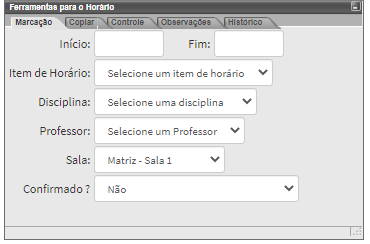
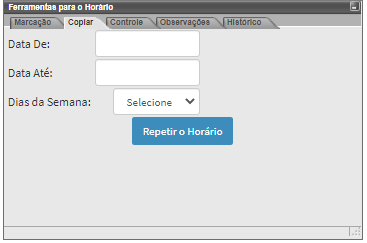
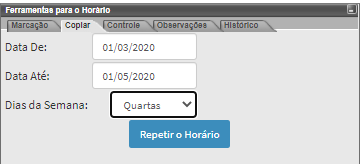
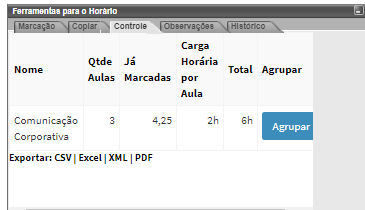
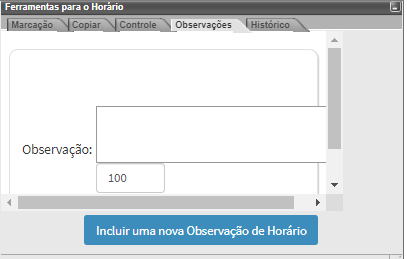
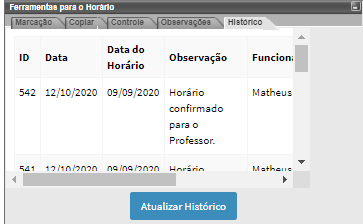
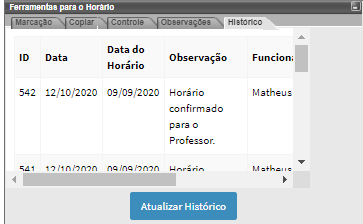


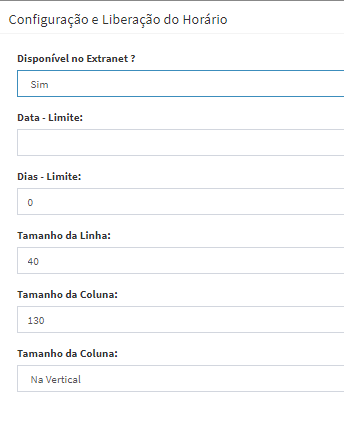
Exemplo de como lançar o agendamento de aulas no Quadro de Horário:
Conteúdo

Neste campo você incluirá as informações das massas que serão exibidas na Loja Virtual
Disciplinas
neste campo serão exibidas as disciplinas que foram cadastradas no plano pedagógico, para acompanhamento do agendamento.

Professores
campo para vincular os registrar professores que farão parte da turma e os valores de pagamento.


Alunos
lista dos alunos que estão matriculados na turma

> SITE

Campos - para inclusão de link externo
Categoria - seleção da categoria a qual a turma faz parte na Loja Virtual
Documentos - seleção dos documentos que o aluno tem que enviar a instituição para matrícula na turma.
> OUTROS

Pacote(Produtos) - seleção para fazer pacote com produtos
Pacote (Turma) -seleção para fazer pacote com turmas
Certificados - campo para a seleção do modelo do certificado e da regra de emissão
Contrato e Recibo - campo para seleção do contrato / recibo / terno de uso específico da turma.
Financeiro e Integrações - campo descontinuado
Adicionais
Exemplo do Cadastro básico de Professor
Ficou com alguma dúvida? Entre em contato com nossa equipe de suporte.